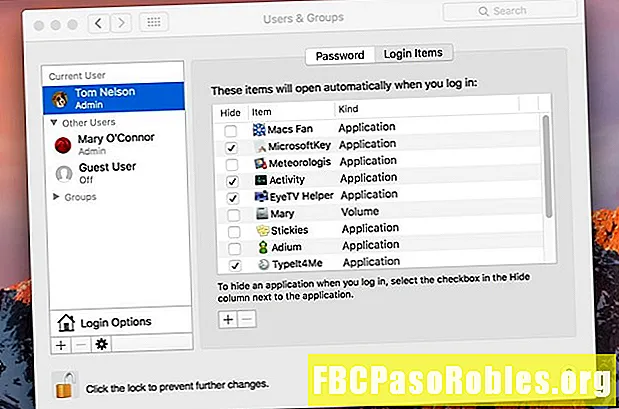విషయము
- మీకు ఇష్టమైనవి దగ్గరగా ఉంచండి
- టాస్క్బార్కు ఫైల్ను పిన్ చేయండి
- Google Chrome ఉపయోగించి టాస్క్బార్కు వెబ్సైట్ను పిన్ చేయండి
మీకు ఇష్టమైనవి దగ్గరగా ఉంచండి

మీ స్క్రీన్ దిగువన, టాస్క్ బార్లో ప్రోగ్రామ్ చిహ్నం కనిపిస్తుంది. దీన్ని కుడి-క్లిక్ చేసి, మెను నుండి ఎంచుకోండి టాస్క్బార్కు పిన్ చేయండి.

చిహ్నం టాస్క్బార్కు శాశ్వతంగా పిన్ చేయబడుతుంది.
చిహ్నాల క్రమాన్ని మార్చడానికి, మీకు నచ్చిన చోట వాటిని ఎంచుకుని లాగండి.
ప్రత్యామ్నాయంగా, మీ డెస్క్టాప్లోని ప్రోగ్రామ్ సత్వరమార్గాన్ని టాస్క్బార్కు లాగండి. సత్వరమార్గం టాస్క్బార్కు శాశ్వతంగా పిన్ చేయబడుతుంది.

టాస్క్బార్కు ఫైల్ను పిన్ చేయండి
మీరు సులభంగా యాక్సెస్ చేయదలిచిన కొన్ని ప్రోగ్రామ్లు ఉన్నట్లే, మీరు తరచుగా తెరిచే కొన్ని ఫైల్లు ఉండవచ్చు మరియు అన్ని సమయాల్లో ఉపయోగపడాలని కోరుకుంటారు. టాస్క్బార్కు ఫైల్ను ఎలా పిన్ చేయాలో ఇక్కడ ఉంది.
మీరు టాస్క్బార్కు ఫైల్ను పిన్ చేసినప్పుడు, మీరు దీన్ని అనుబంధించిన ప్రోగ్రామ్కు పిన్ చేస్తున్నారు, కాబట్టి ఇది దాని స్వంత చిహ్నంగా కనిపించదు.
-
ఓపెన్ ఫైల్ ఎక్స్ప్లోరర్ మరియు మీరు పిన్ చేయదలిచిన ఫైల్కు నావిగేట్ చేయండి. టాస్క్బార్కు ఫైల్ను ఎంచుకుని లాగండి.

-
ఐకాన్ ఒక నోటీసును చూపిస్తుంది: "X కి పిన్ చేయండి", X తో ఫైల్ అనుబంధించబడిన అప్లికేషన్.

-
టాస్క్బార్ నుండి ఫైల్ను యాక్సెస్ చేయడానికి, అనుబంధిత అనువర్తనం యొక్క చిహ్నంపై కుడి-క్లిక్ చేసి, మెను నుండి, ఫైల్ పేరును ఎంచుకోండి.

Google Chrome ఉపయోగించి టాస్క్బార్కు వెబ్సైట్ను పిన్ చేయండి
మీరు విండోస్ టాస్క్బార్ నుండి నేరుగా వెబ్సైట్ను కూడా యాక్సెస్ చేయవచ్చు. అలా చేయడం వలన Chrome మరియు తరువాత వెబ్సైట్ తెరవబడుతుంది, కానీ మీరు ఒకే క్లిక్ని అమలు చేయాలి.
-
Chrome ను తెరిచి, మీరు పిన్ చేయదలిచిన వెబ్సైట్కు నావిగేట్ చేయండి.
-
ఎగువ-కుడి మూలలో, ఎంచుకోండి అనుకూలపరచండి (మూడు నిలువు చుక్కలు) చిహ్నం. ఎంచుకోండి మరిన్ని సాధనాలు > షార్ట్కట్ సృష్టించడానికి.

-
లో షార్ట్కట్ సృష్టించడానికి డైలాగ్ బాక్స్, సత్వరమార్గం కోసం పేరును టైప్ చేయండి. ఎంచుకోండి సృష్టించు.

-
మీ డెస్క్టాప్కు వెళ్లండి, అక్కడ మీరు కొత్తగా సృష్టించిన సత్వరమార్గాన్ని కనుగొంటారు. సత్వరమార్గాన్ని టాస్క్బార్కు లాగండి.

-
సత్వరమార్గం టాస్క్బార్కు శాశ్వతంగా పిన్ చేయబడుతుంది.